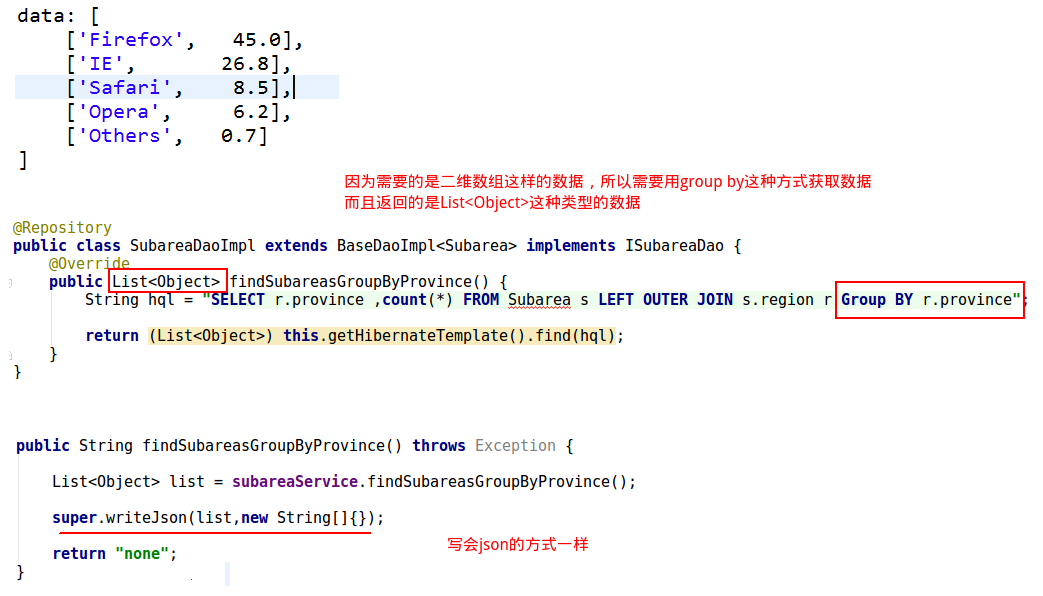1、quartz定时任务(定时发送邮件示例)
第一步:创建maven工程,导入spring和quartz和JavaMail的依赖
<!--引入Quertz-->
<dependency>
<groupId>org.quartz-scheduler</groupId>
<artifactId>quartz</artifactId>
<version>2.2.3</version>
</dependency>
<dependency>
<groupId>org.quartz-scheduler</groupId>
<artifactId>quartz-jobs</artifactId>
<version>2.2.3</version>
</dependency>
<!--java mail-->
<dependency>
<groupId>javax.mail</groupId>
<artifactId>mail</artifactId>
<version>1.4</version>
</dependency>
第二步:提供一个作业类,用于为系统管理员发送邮件
/**
* 发送邮件的作业
*/
public class MailJob {
@Resource
private IWorkbillDao workbillDao;
private String username;//发件人的邮箱账号
private String password;//密码
private String smtpServer;//服务器
public String getUsername() {
return username;
}
public void setUsername(String username) {
this.username = username;
}
public String getPassword() {
return password;
}
public void setPassword(String password) {
this.password = password;
}
public void execute() {
System.out.println("要发邮件了。。。" + new Date());
try {
//查询工单类型为新单的所有工单
List<Workbill> list = workbillDao.findAll();
if(null != list && list.size() > 0){
final Properties mailProps = new Properties();
mailProps.put("mail.smtp.host", this.getSmtpServer());
mailProps.put("mail.smtp.auth", "true");
mailProps.put("mail.username", this.getUsername());
mailProps.put("mail.password", this.getPassword());
// 构建授权信息,用于进行SMTP进行身份验证
Authenticator authenticator = new Authenticator() {
protected PasswordAuthentication getPasswordAuthentication() {
// 用户名、密码
String userName = mailProps.getProperty("mail.username");
String password = mailProps.getProperty("mail.password");
return new PasswordAuthentication(userName, password);
}
};
// 使用环境属性和授权信息,创建邮件会话
Session mailSession = Session.getInstance(mailProps, authenticator);
for(Workbill workbill : list){
// 创建邮件消息
MimeMessage message = new MimeMessage(mailSession);
// 设置发件人
InternetAddress from = new InternetAddress(mailProps.getProperty("mail.username"));
message.setFrom(from);
// 设置收件人
InternetAddress to = new InternetAddress("test@itcast.cn");
message.setRecipient(RecipientType.TO, to);
// 设置邮件标题
message.setSubject("系统邮件:新单通知");
// 设置邮件的内容体
message.setContent(workbill.toString(), "text/html;charset=UTF-8");
// 发送邮件
Transport.send(message);
}
}
} catch (Exception ex) {
ex.printStackTrace();
}
}
public String getSmtpServer() {
return smtpServer;
}
public void setSmtpServer(String smtpServer) {
this.smtpServer = smtpServer;
}
}
第三步:在spring配置文件中配置
<!-- *************************定时任务+邮件服务************************* -->
<!-- 注册自定义作业类 -->
<bean id="myJob" class="cn.x5456.bos.jobs.MailJob">
<property name="username" value="itcast_server@126.com"/>
<property name="password" value="147963qP"/>
<property name="smtpServer" value="smtp.126.com"/>
</bean>
<!-- 配置JobDetail -->
<bean id="jobDetail" class="org.springframework.scheduling.quartz.MethodInvokingJobDetailFactoryBean">
<!-- 注入目标对象 -->
<property name="targetObject" ref="myJob"/>
<!-- 注入目标方法 -->
<property name="targetMethod" value="execute"/>
</bean>
<!-- 配置触发器 -->
<bean id="myTrigger" class="org.springframework.scheduling.quartz.CronTriggerFactoryBean">
<!-- 注入任务详情对象 -->
<property name="jobDetail" ref="jobDetail"/>
<!-- 注入cron表达式,通过这个表达式指定触发的时间点 -->
<property name="cronExpression">
<value>0/5 * * * * ?</value>
</property>
</bean>
<!-- 配置调度工厂 -->
<bean id="schedulerFactoryBean" class="org.springframework.scheduling.quartz.SchedulerFactoryBean">
<!-- 注入触发器 -->
<property name="triggers">
<list>
<ref bean="myTrigger"/>
</list>
</property>
</bean>
在项目运行时,自动发送邮件
2、Highcharts的使用
Highcharts 是一个用纯JavaScript编写的一个图表库, 能够很简单便捷的在web网站或是web应用程序添加有交互性的图表,并且免费提供给个人学习、个人网站和非商业用途使用。HighCharts支持的图表类型有曲线图、区域图、柱状图、饼状图、散状点图和综合图表。
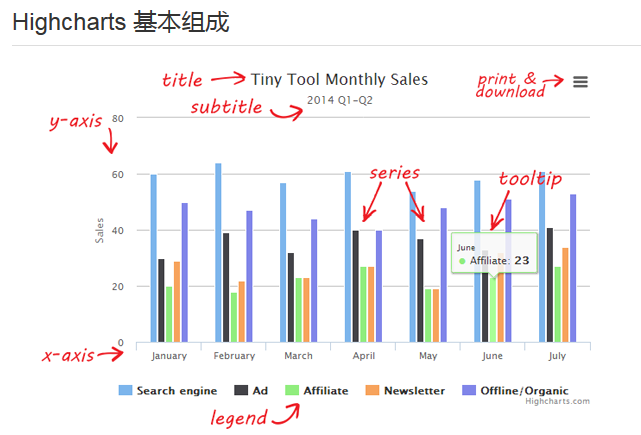
第一步:将Highcharts相关资源文件复制到项目中

第二步:在页面中引入相关js文件
<script type="text/javascript" src="${pageContext.request.contextPath }/js/jquery-1.8.3.js"></script>
<script src="${pageContext.request.contextPath }/js/highcharts/highcharts.js"></script>
<script src="${pageContext.request.contextPath }/js/highcharts/modules/exporting.js"></script>
第三步:在页面中提供一个div,并指定id属性
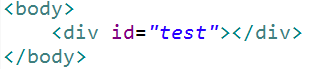
第四步:调用Highcharts提供的方法,动态创建图表
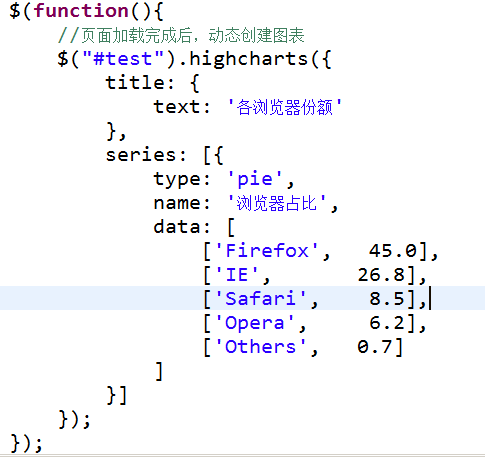
3、在BOS项目中展示区域分区分布图